os系统u盘怎么制作?苹果系统Mac OS X安装U盘制作
编辑: 来源:U大侠 时间:2016-05-18
苹果系统Mac OS X安装U盘怎么制作?很多苹果的用户都不知道如何使用U盘装系统,而苹果Mac电脑通过U盘安装系统,前提的是需要先制作Mac启动U盘,许多果粉在删除或者需要重装苹果系统的时候,都不知道应该要如何使用U盘制作工具来安装苹果系统,本文主要为大家介绍苹果系统U盘制作教程。
一:提前准备:8G空U盘、OS X 10.11安装文件。
二:首先准备一个空的U盘(最低8GB的),如果里面有重要资料请及时拷贝出来。
三:进入Finder-应用程序-实用工具,运行里面的“磁盘工具”软件,或者直接用 Spotlight 搜索“磁盘工具” 打开。
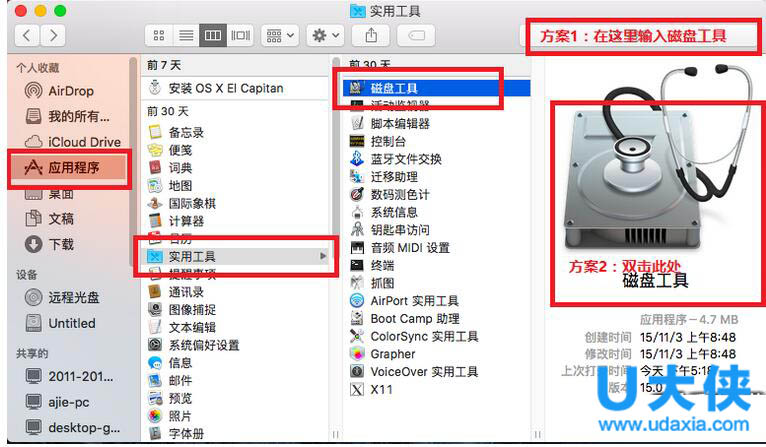
Mac OS
四:在左方列表中找到U盘的名称并点击,顶部选择「抹掉」,然后在此界面中将格式更改为Mac OS扩展(日志式)名称命名为MyVolume。
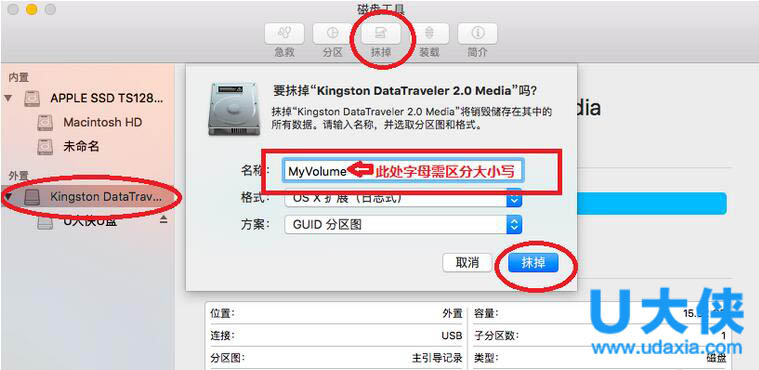
Mac OS
五:点「抹掉」开始对U盘进行格式化。
六:OS X 10.11安装文件“安装OS X EL Capitan”放置在Finder-应用程序下。
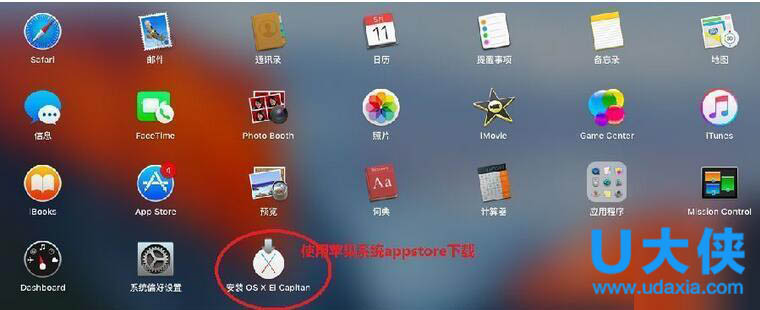
Mac OS
七:打开Finder-应用程序-实用工具-终端。
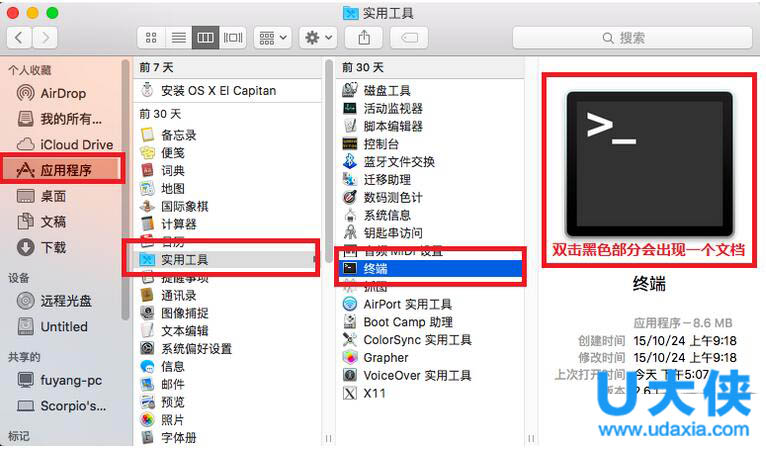
Mac OS
[page]
八:双击终端之后会出现一个类似文本文档的框框,复制下方代码后回车;苹果电脑复制黏贴快捷键(复制键:Command+C;粘贴键:Command+V)
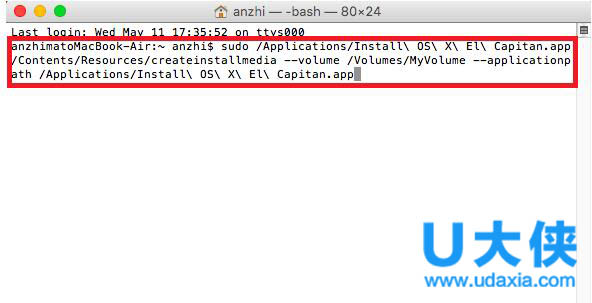
Mac OS
九:sudo /Applications/Install\ OS\ X\ El\ Capitan.app/Contents/Resources/createinstallmedia --volume /Volumes/MyVolume --applicationpath /Applications/Install\ OS\ X\ El\ Capitan.app “回车”
十:password:处输入开机密码,但是密码不会显示出来,输入完“回车”。
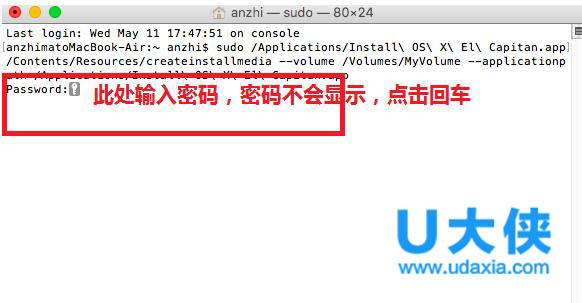
Mac OS
十一:选择“Y”,“回车”。
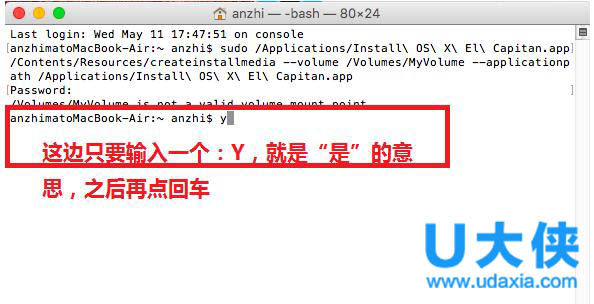
Mac OS
以下终端显示内容:Erasing Disk: 0%;... 10%;... 20%;... 30%;...100%;...
Copying installer files to disk...
Copy complete.
Making disk bootable...
Copying boot files...
Copy complete.
Done.
done出现后,表示制作完成,大概时间30分钟左右,可能部分机型时间稍长。
此时,整个苹果系统 Mac OS X安装U盘制作教程的步骤就算是已经全部完成了,现在就可以去使用U盘安装苹果系统了。更多精彩内容继续关注U大侠官网。
推荐教程:






